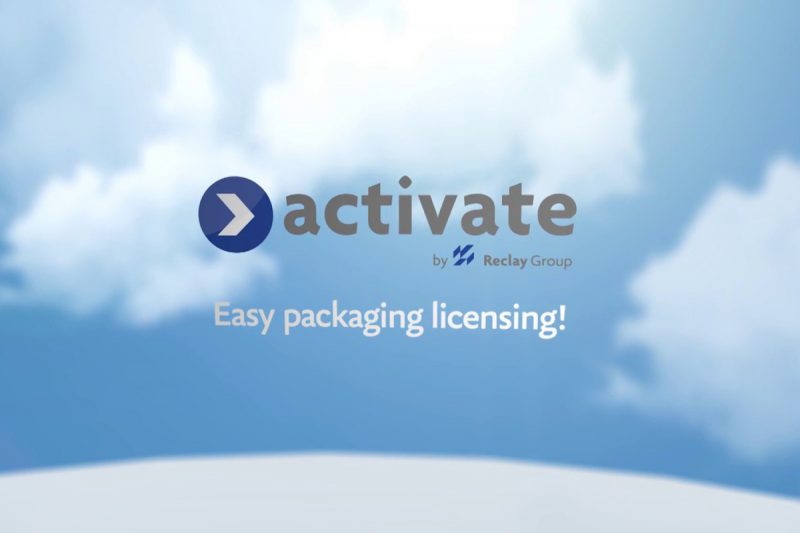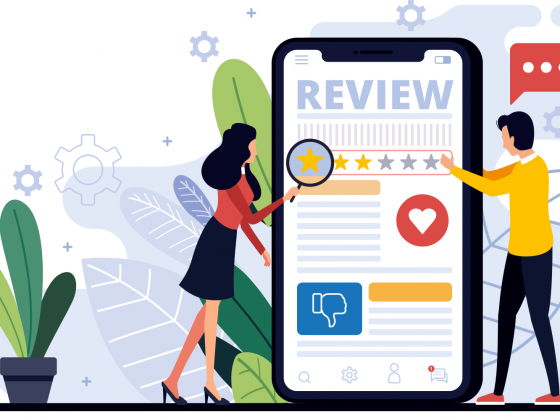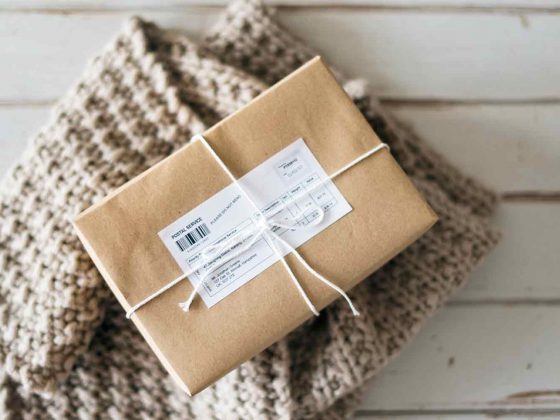A német csomagolási törvény kapcsán nem csak regisztrálnunk kell magunkat vagy vállalkozásunkat a német Központi Csomagolás-nyilvántartásba, hanem licencet kell venni és rögzíteni a becsült adatokat a nyilvántartásba. Mielőtt bárki megijedne, ez az egész gyorsan megy, és nem kerül többe pár eurónál évente.
Korábbi cikkemben bemutattam, hogy kell magába a LUCID-ba regisztrálni, nézzük akkor a folyamat végét.
Ott hagytam abba, hogy regisztráltál a nyilvántartásba és kaptál egy regisztrációs számot. Ha belépsz az oldalra, akkor egy ilyesmi képernyő fog fogadni:
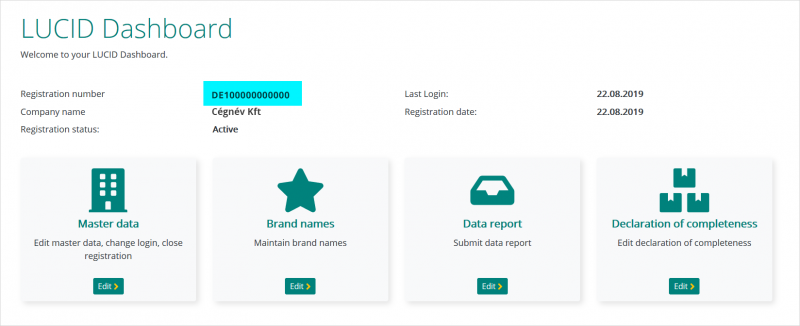
Fenti képen látszik a regisztrációs szám (a képen kékkel jelöltem), illetve látszik, hogy a regisztráció aktív, de a regisztráció óta nem lett belépve sem, és még nem történt semmilyen adatbevitel a nyilvántartásba. Erről az oldalról a regisztrációs szám, amire hamarosan szükség lesz.
Ezt az oldalt most hagyd nyitva és nyiss egy másik böngésző fület/ablakot, ugyanis most fogjuk magát a licencet megvenni.
Csomagolási licenc
A felhasznált csomagolási mennyiség után adót kell fizetni, amit licenc formájában tudsz megfizetni. Több szolgáltató is van, akinél ezt megteheted, ezekben vannak akik átalány mennyiség alapján számolják a díjat, de vannak olyan szolgáltatók is, ahol egészen kis mennyiséget is lehet “vásárolni”.
Fontos, hogy ezt már előre ki kell tölteni, vagyis ez egy becslés az évre nézve, amit aztán év végén aktualizálni kell a valós adatokkal, a lényeg, hogy bármikor nézne rád a német hatóság legyen a rendszerben valami bevallott (becsült vagy éppen aktuális) adat.
Számoláskor vegyél figyelembe minden olyan alapanyagot amit a termék csomagolásához vagy szállításához felhasználsz. Lehet egy terméknél az csak 15 gramm, de akkor is számolni kell vele, ha évente csak pár csomagot küldesz Németországba.
Mivel várhatóan az olvasók közül mindenki csak viszonylag kevés terméket (és ezzel csomagolást) küld Németországba így a Reclay-t javaslom a licenc vásárlásához most, és annak a folyamatát fogom itt bemutatni.
Reclay
Menj az activate.reclay.de oldalra. Az oldal németül fog megjelenni, de semmi baj, a lenti képen 2-es ponttal jelöltem, ahol át tudod az oldal nyelvét állítani angolra. Érdemes a sütibeállításokat is elfogadni a jobb alsó sarokban (1-es pont), így akkor többet nem jelenik meg a kis ablak. Majd kattints a 3-as pontra, ami a “License Calculator”, de egyben regisztrálni is tudsz majd itt.
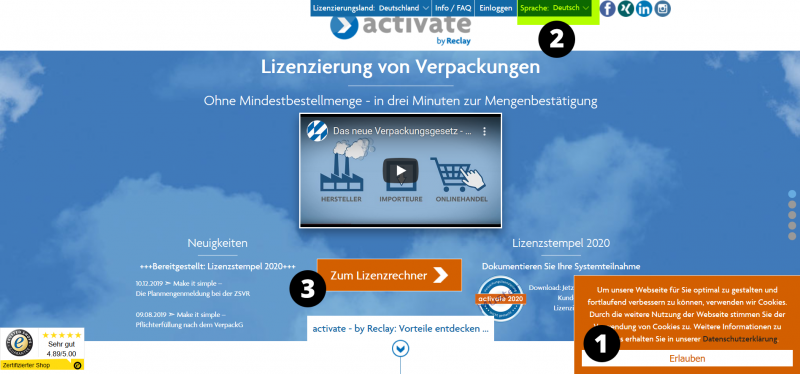
Mennyiségek megadása
Egyből a kalkulátor oldalra kerülsz a nyitóoldalról. Ha nem nyúlsz semmihez, akkor a 2020 évre tudsz lincencet vásárolni, de ha valaki szeretné a 2019-es évre is megfizetni a díjat, akkor fent állítsa át 2019-re a kalkulátort, majd ha megvan a regisztrációval, akkor külön tud a mostani évre is új licencet vásárolni.
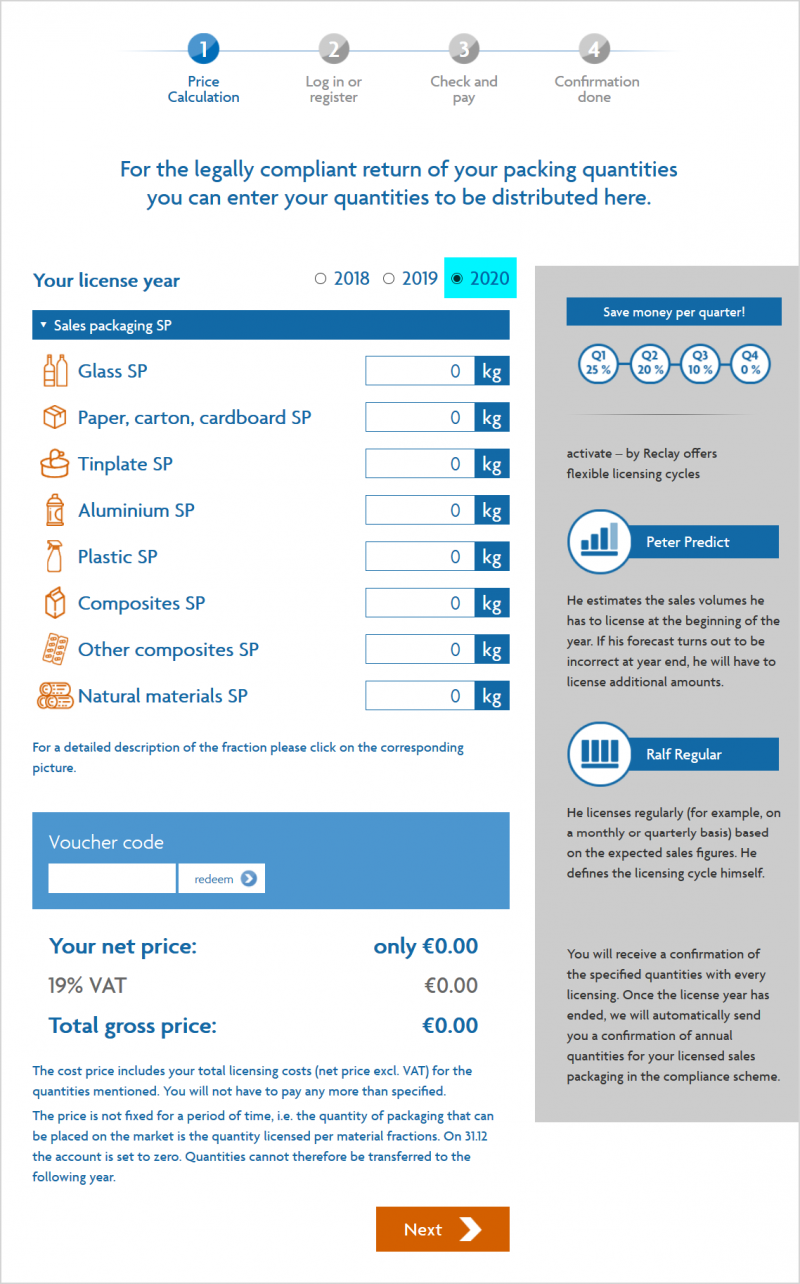
Itt kell megadni, hogy melyik alapanyag típusból éves szinten kb mennyit fogsz küldeni. Nem szükséges az egész évre előre tudni ezt, meg lehet adni egy minimális mennyiséget is, és közben vagy év végén korrigálni a valós adatokkal, csak akkor kicsit többe fog kerülni.
Az alapanyag ikonjára kattintva részletesebb leírást is látsz, hogy mi tartozik ide.
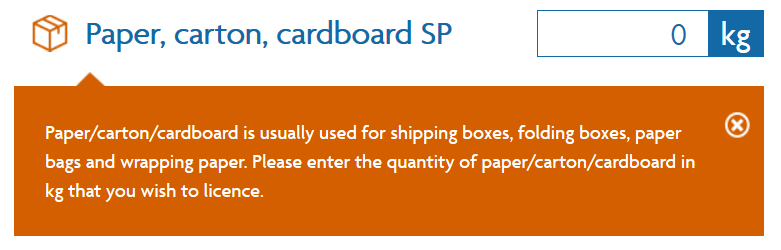
A legvalószínűbb, hogy a papír (Paper, carton…), a műanyag (Plastic SP) és a vegyes kompozit alapanyagok (Composites SP, ezek pl a fóliázott papír termékek), amikre szükséged lesz. Ha természetes térkitöltőket használsz, akkor azt is be kell vallani. A legkisebb megadható mennyiség 1 kg alapanyagonként. Én 1 kg műanyagot és 5 kg papírt adtam meg 2020-ra egyelőre, ha szükséges majd év közben vagy év végén korrigálom, nálad lehet teljesen más alapanyagok és mennyiségek kellenek.
Ahogy kitöltötted a táblázatot, egyből megjelenik alul a fizetendő összeg. Ha van érvényes EU adószámod, akkor a fizetéskor az áfát nem kell majd kifizetned (akkor sem ha itt most megjelenik). Ezután kattints a továbbra.
Regisztráció
Egyből regisztrálni is tudsz a licenc vásárlási folyamatban. Töltsd ki a beviteli mezőket arra a cégre/egyéni vállalkozóra, akinek a nevére a licenc szól majd, és amit a LUCID rendszerben is megadtál.
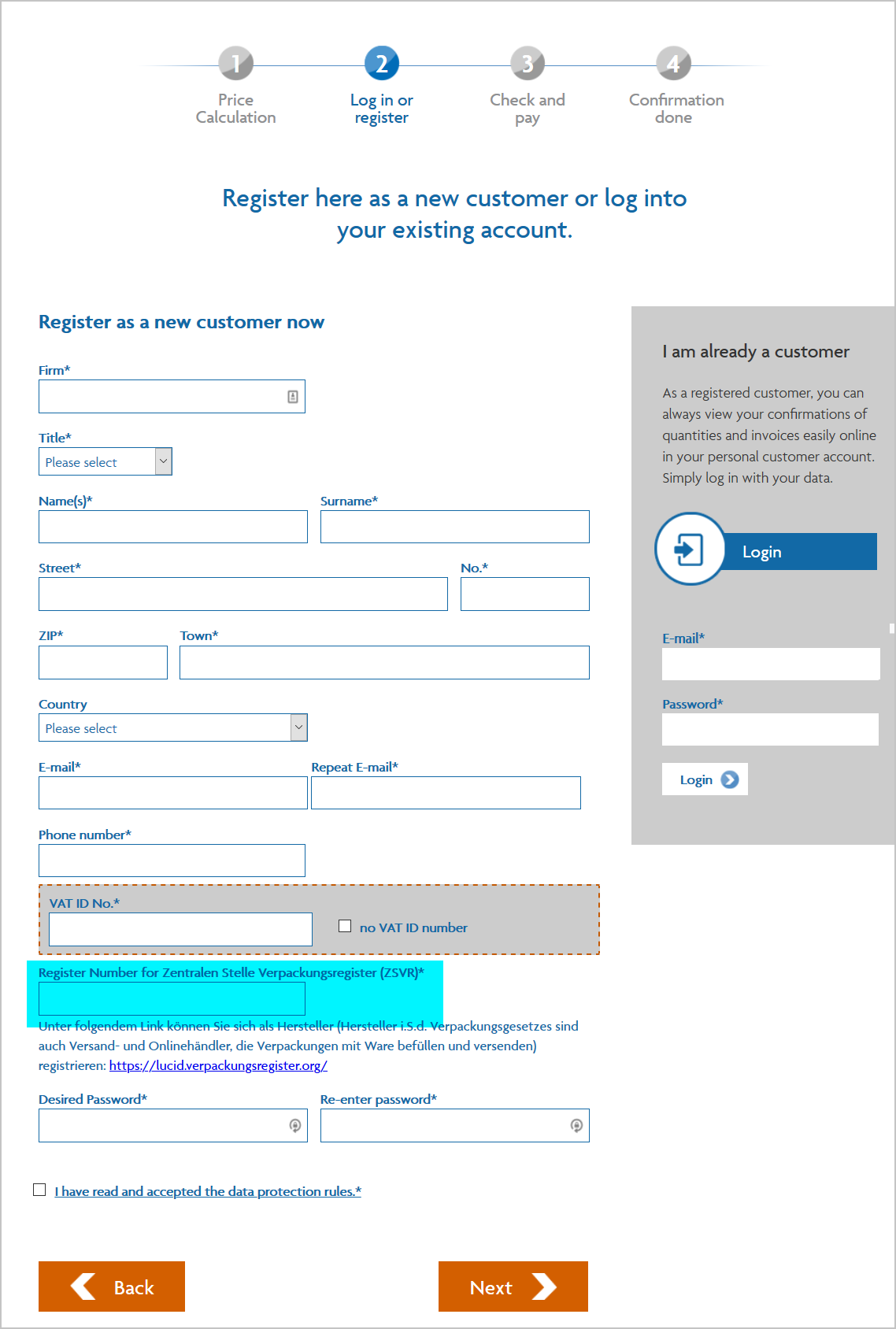
Add meg a cégnevet/egyéni vállalkozó nevet, a regisztráló személy nevét, a vállalkozás címét, és e-mail címét, telefonszámát. Ha van akkor az EU adószámot, ha nincs, akkor jelöld kis pipával a “no VAT ID number” lehetőséget. Ezután kell megadni a LUCID regisztrációs számot (kékkel jelöltem), amit megtalálsz a LUCID oldalon. Ehhez kapcsolj át a másik böngészó fülre/oldalra, amiről a cikk elején írtam. Ha kimásoltad onnan a regisztrációs számot, akkor se csukd még be az fület/ablakot, mert lesz még dolgunk a LUCIDban ezután is.
Add még meg a kívánt jelszót, illetve erősítsd meg azt és kattints a továbbra.
Ellenőrzés és fizetés
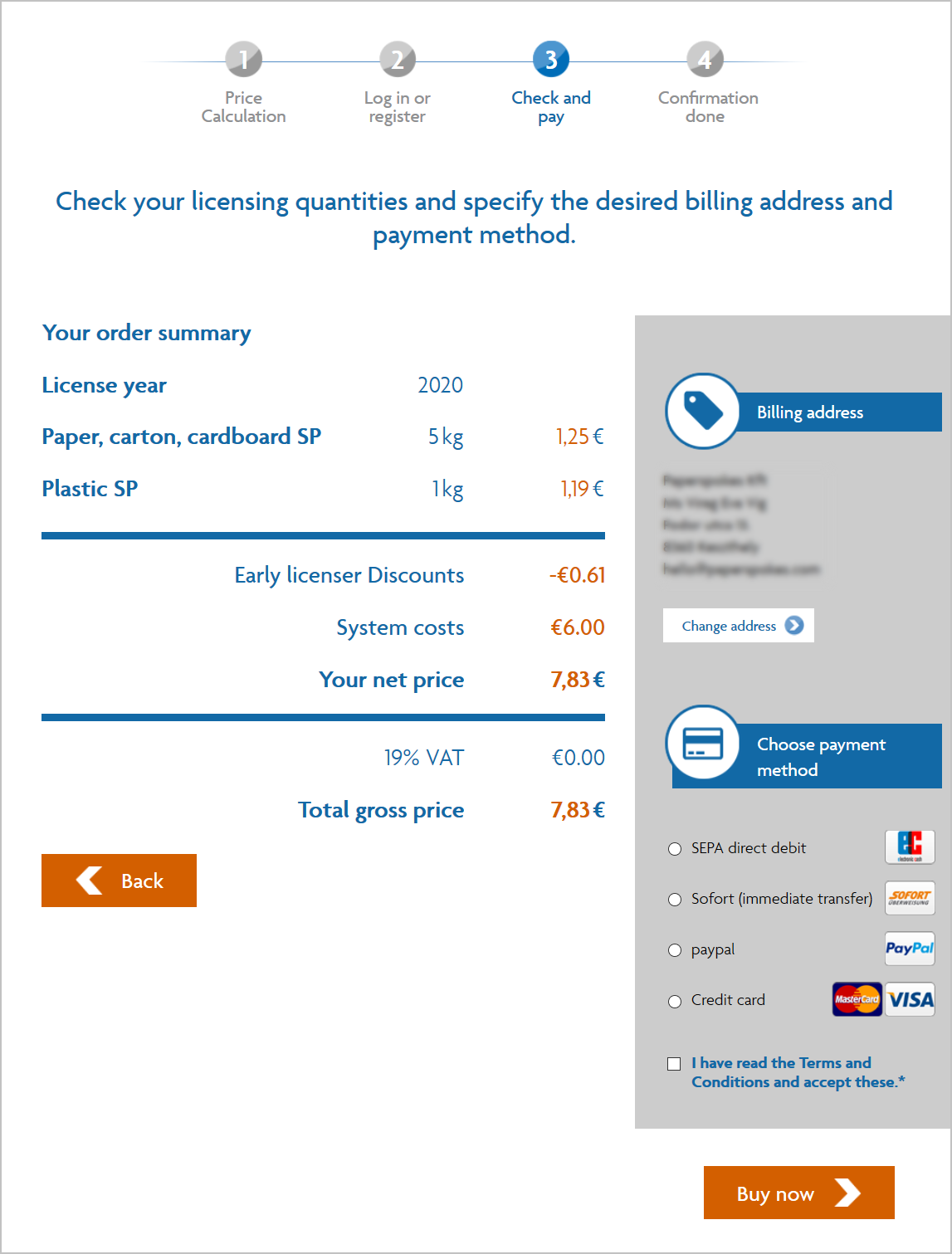
Ezen az oldalon tudod ellenőrizni, hogy milyen mennyiséget adtál meg, illetve hogy a cégnév/vállalkozás neve jó-e. Amennyiben szükséges a jobb oldalt tudod módosítani a Change address gombra kattintva.
Majd jobb alul válaszd ki, hogy milyen módon szeretnéd kifizetni a licenc díját. Itt elsősorban a PayPalt vagy a legalsó Credit card fizetés lehetőséget ajánlom (akkor is ha nem hitelkártyád van), mivel a felső kettő várhatóan nem fog működni Magyarországról. Kattints a Buy now gombra.
A PayPal fizetéskor új ablak nyílik meg, ahova be tudod adni az adatokat, a kártyás fizetéskor itt egyből meg lehet adni a kártyaadatokat. A legtöbb bankkártyás fizetéskor a bankodtól már egy visszaigazoló azonosítóra is szükség van, így várhatóan a következő oldalon a bankodtól kapott tranzakció azonosítót kell megadnod majd (amit sms-ben, vagy notificationben vagy e-mailben kapsz meg).
Ha ezután felugrik egy ilyen ablak, akkor azt csak csukd ki és ne foglalkozz vele:
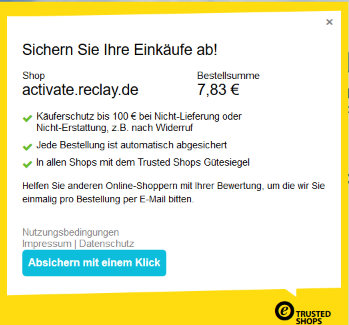
Ezzel végeztünk is a Reclay oldalon. A licencet e-mailben is megkapod, illetve a számlát is elküldik a regisztrált e-mail címedre. Legközelebb év végén vagy következő év elején lesz rá szükséged, hogy újra belépj az oldalra.
LUCID adatok feltöltése
Menj vissza a LUCID oldalra (ez elvileg még mindig nyitva van egy külön fülön/ablakban).
Kattints a “Data report” részre, ugyanis most fogjuk feltölteni a LUCID-ba, hogy mennyi alapanyagot tervezünk felhasználni vagy használtunk már fel eddig.
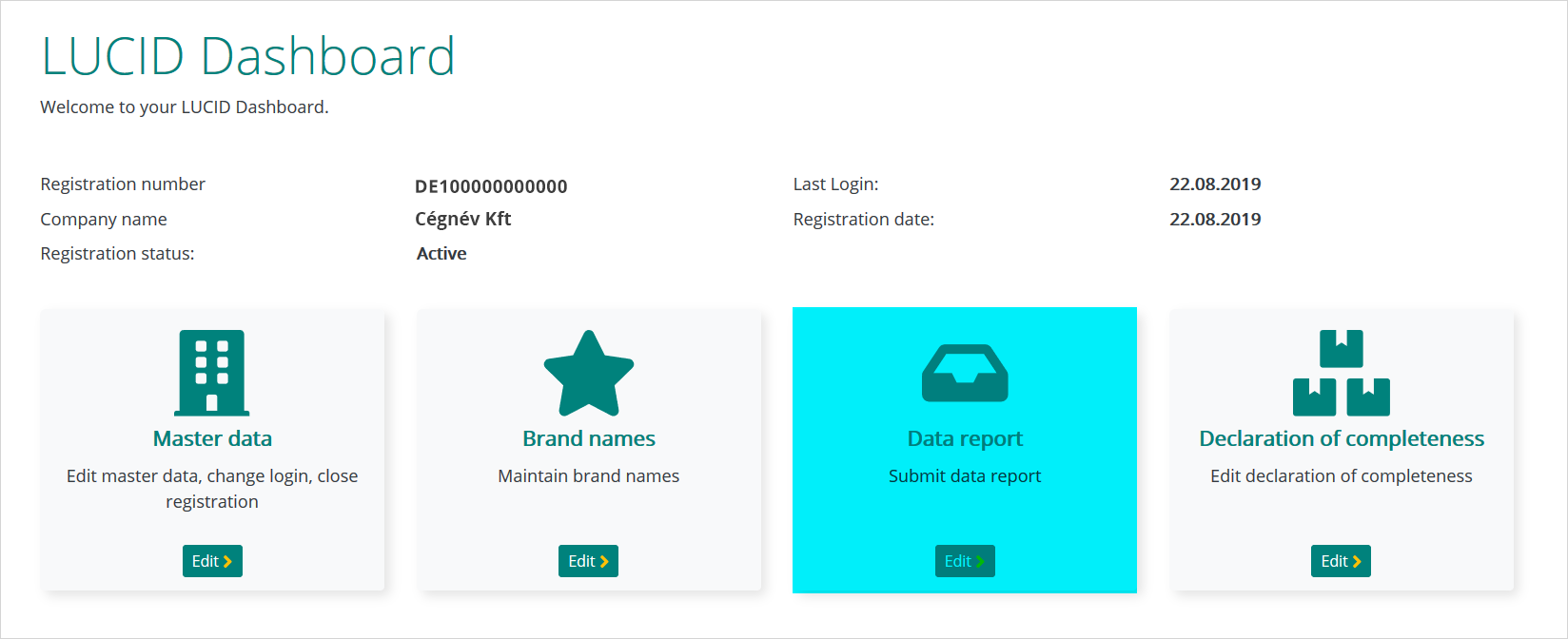
A következő oldalon tudjuk kiválasztani, hogy milyen adatot szeretnék megadni a rendszernek:
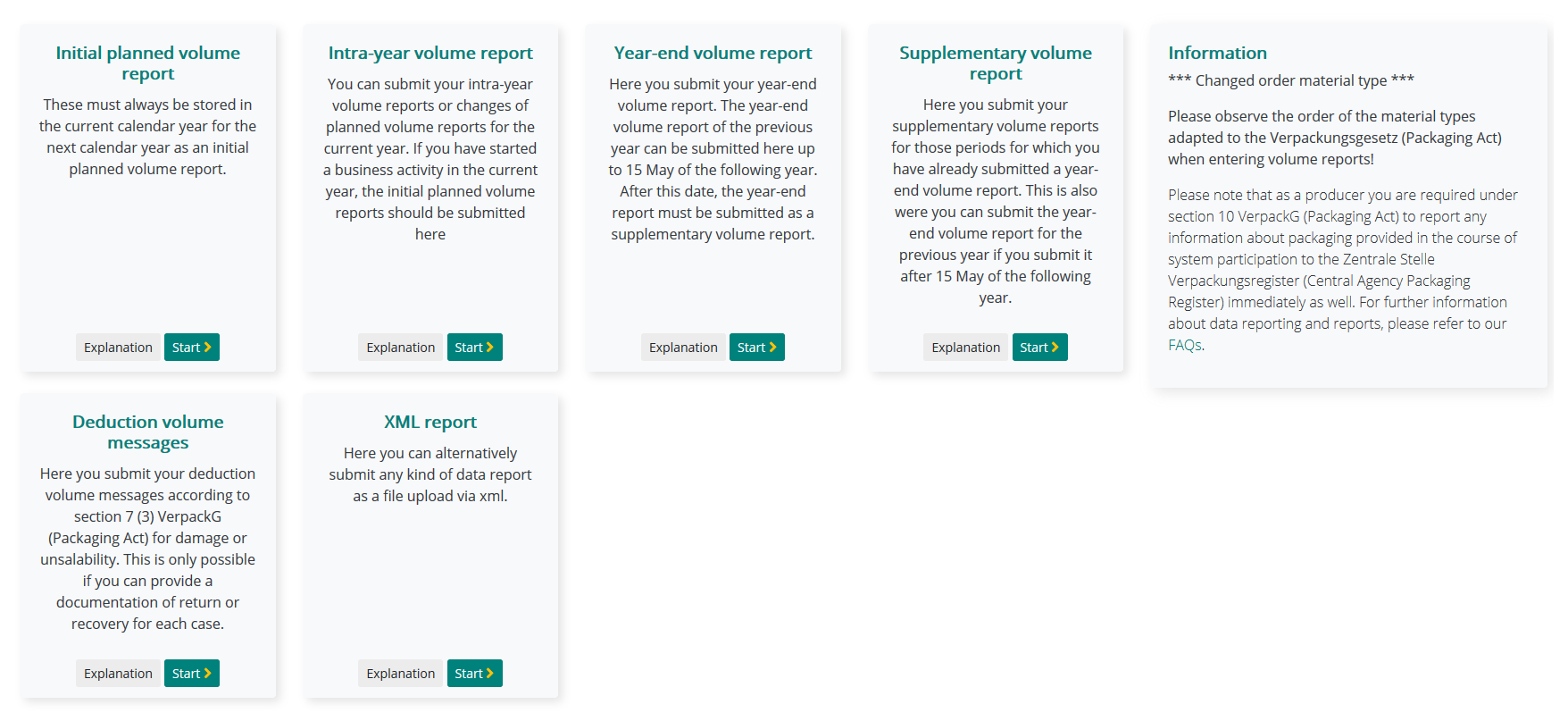
Ezekből az első három, ami neked valószínű érdekes lehet:
1. Initial planned volume report
Ez a jövö évre vonatkozó becslés, vagyis pl az év második felében megadhatod, hogy következő évre várhatóan mennyi alapanyagot szállítasz majd az országba. De igazából fölösleges megadni ezt, ha év elején megadod mindig előre a becslést, és mivel most év eleje van ezért inkább a következő pontot javaslom.
2. Intra-year voulme report
Év közbeni adatok közlése, vagyis mindig ezt kell használni ha az aktuális évre vonakozó adatokat akarsz megadni. Mint például most. Év közben bármikor lehet frissíteni az adatokat később is. Viszont fontos, hogy mindig legyen az aktuáls időszakra megadott adat, vagy azért mert már az előző pontnál tavaly megadtad az idei becslést vagy mert idén már kitöltötted ezt a pontot.
3. Year-end volume report
Előző évi adatok megadása, vagy év végi összesítés. Itt tudjuk a valós adatokat megadni, vagyis nem csak az előzetes becsléseket, hanem a megrendelések alapján a megfelelő mennyiségeket beírni. Most például meg lehet adni 2019-re, ha valaki vett a Reclay oldalon 2019-re is licencet.
Nézzük a kettes pontot, vagyis az év közbeni becslést (Intra-year volume report)
Először add meg, hogy melyik hónaptól melyik hónapig akarsz adatokat közölni. Pl. 2020. januártól 2020. decemberig (és akkor év végéig nincs ezzel dolgod).
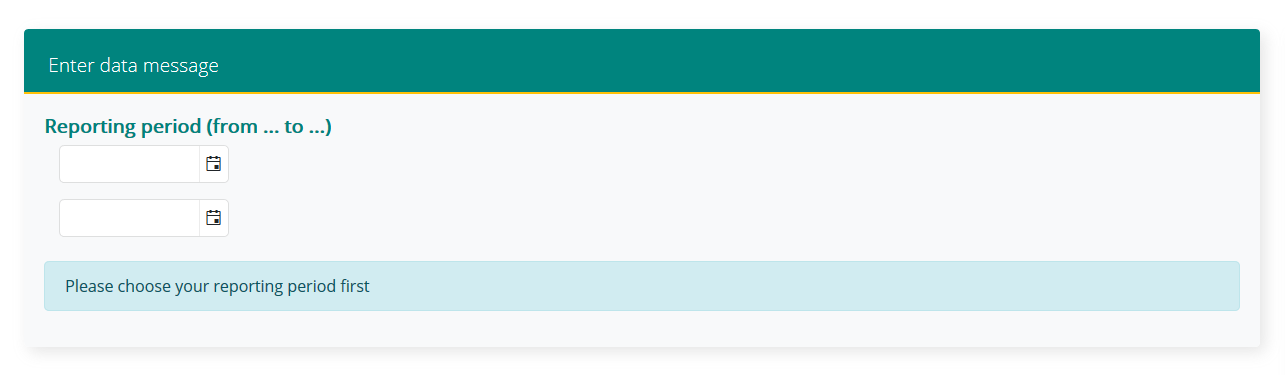
Utána az alatta megjelenő sorban a System operator alatti lenyitható mezőnél válasszuk ki a Reclay-t.
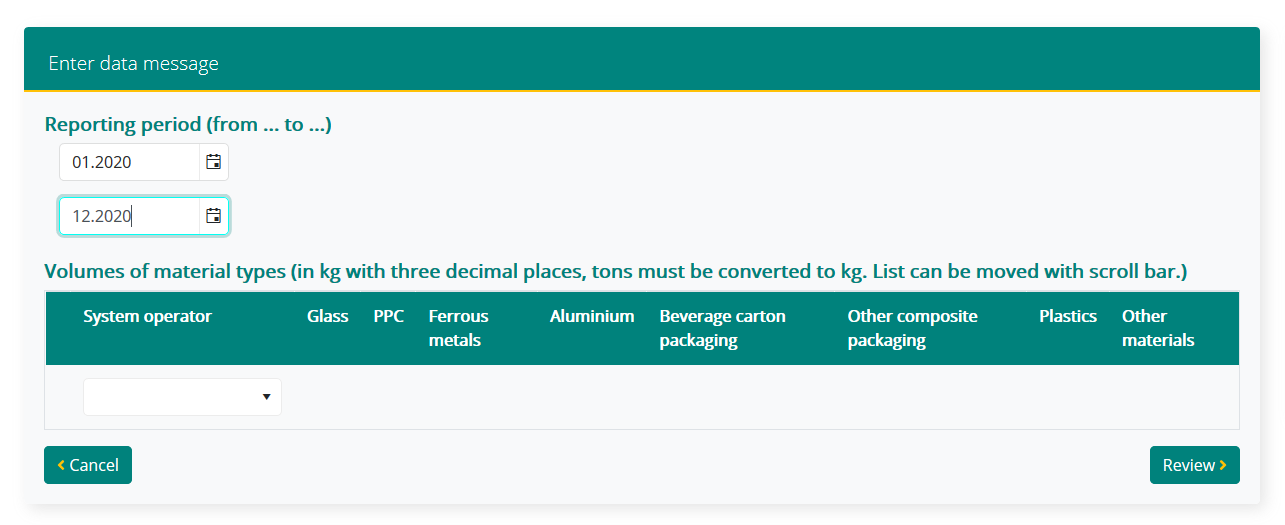
Ezután mellette tudjuk megadni az előre becsült adatokat, amiket a Reclay oldalon a licenc vásárlásakor is megadtunk. Itt a PPC jelzi a papírféléket. Figyelj rá, hogy oldalra kell húznod a csúszkát (görgetősávot), hogy a műanyag és egyéb alapanyagok beviteli mezője látható legyen.
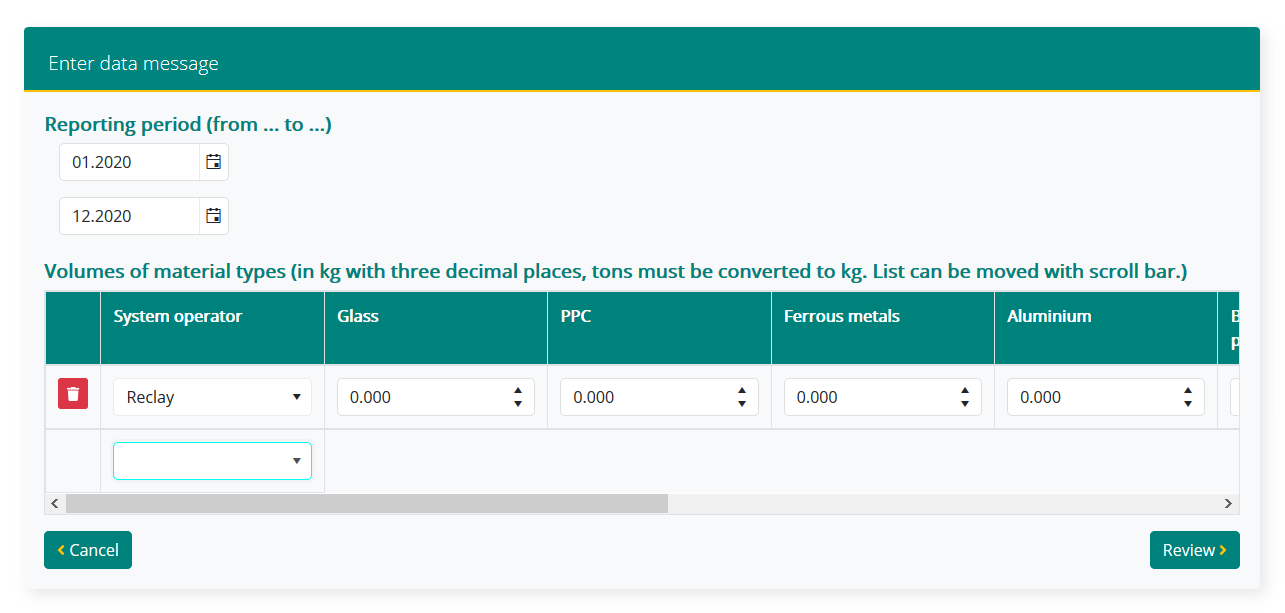 Ha megadtad az összes szükséges adatot, akkor kattints jobb alul a Review gombra. Ekkor megnyílik egy összesítő oldal, ahol láthatók lesznek a bevitt adatok. Ha ezek jók, akkor jobb alul kattints a Save gombra és ezzel kész is vagy. Ha javítani szeretnéd, akkor itt még megteheted ha bal alsó Edit data gomb megnyomásával.
Ha megadtad az összes szükséges adatot, akkor kattints jobb alul a Review gombra. Ekkor megnyílik egy összesítő oldal, ahol láthatók lesznek a bevitt adatok. Ha ezek jók, akkor jobb alul kattints a Save gombra és ezzel kész is vagy. Ha javítani szeretnéd, akkor itt még megteheted ha bal alsó Edit data gomb megnyomásával.
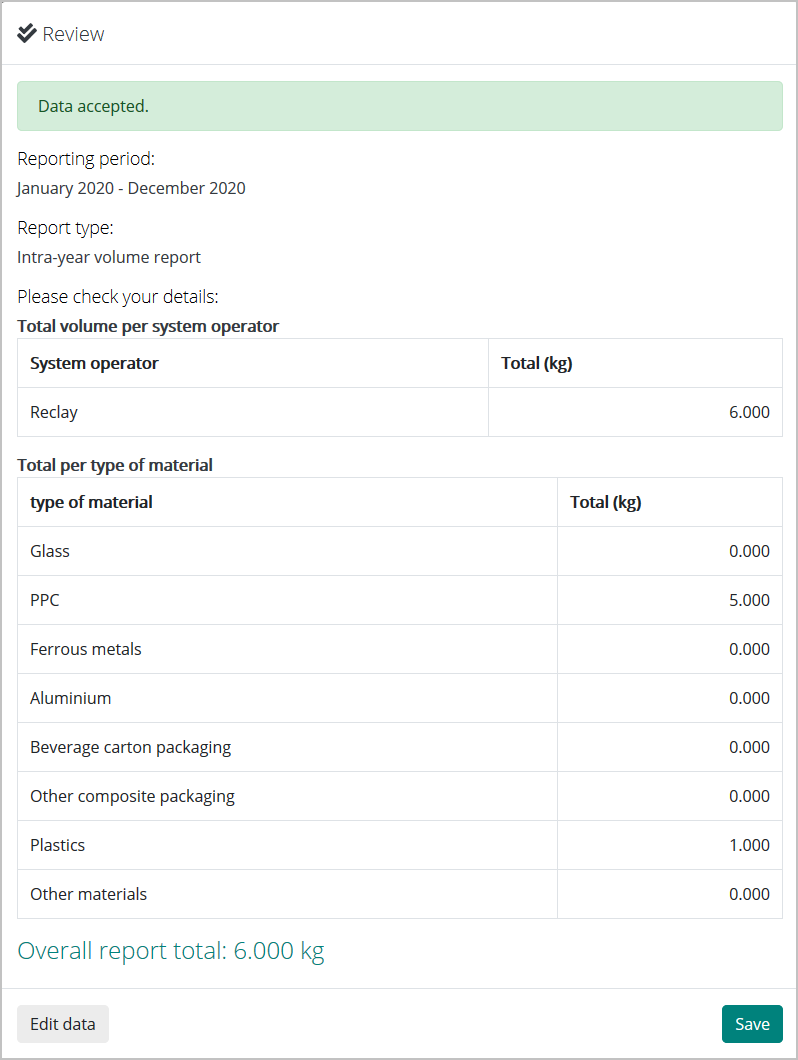
Amikor végeztél, akkor a LUCID főoldaladon (Dashboard) a regisztráció státusza alatt (Registration status) megjelenik az utolsó adatbeküldés ideje és annak jellege.
…
Van több Facebook csoportom, ahova segítségért tudsz fordulni vagy csak tanulni a többiek tapasztalataiból. Egy általános csoport külföldi értékesítéssel kapcsolatban, ahol mindenről kérdezhetsz, amit itt az oldalon olvasol.
Ha Etsy bolt nyitásán gondolkodsz vagy van már Etsy boltod, akkor lépj be az Etsy boltokat segítő csoportomba a Facebookon.
Az Amazon Handmade boltokat segítő csoportot pedig itt találod.